
Charts hëllefen numeresch Daten a grafesch Format ze presentéieren, wat d'Verständnes vu groussen Quantitéiten un Informatioun vereinfacht. Och andeems Dir Charts benotzt, kënnt Dir d'Bezéiungen tëscht verschiddenen Dataserien weisen.
Microsoft's Office Suite Komponent, Word, léisst Iech och Diagrammer erstellen. Mir wäerte erkläre wéi Dir dëst hei ënnen maacht.
Notiz: D'Präsenz op Ärem Computer vum installéierten Microsoft Excel Software Produkt liwwert fortgeschratt Méiglechkeeten fir Diagrammer ze schafen am Word 2003, 2007, 2010 - 2016. Wann Excel net installéiert ass, gëtt Microsoft Graf benotzt fir Diagrammer ze kreéieren. D'Kaart an dësem Fall gëtt mat den assoziéierten Donnéeën (Tabelle) presentéiert. Dir kënnt Är Donnéeën net nëmmen an dëser Tabell aginn, awer se importéieren se och vun engem Textdokument oder och se aus anere Programmer.
Eng Basis Diagramm erstellen
Dir kënnt eng Kaart op Word op zwou Weeër addéieren - en an en Dokument aginn oder en Excel Charts aginn deen mat den Daten op der Excel Blat assoziéiert gëtt. Den Ënnerscheed tëscht dësen Diagrammer ass wou se d'Donnéeën stockéieren déi se enthalen an wéi se direkt aktualiséiert ginn nodeems se a MS Word gemaach goufen.
Notiz: E puer Charts erfuerderen e spezifescht Arrangement vun Daten op engem MS Excel Worksheet.
Wéi kann ech eng Grafik aginn andeems se en an en Dokument aginn?
Den Excel-Diagramm, dat am Word embed ass, ännert sech net, och wann Dir d'Source Datei ännert. Objete déi am Dokument agebonne goufen, ginn zu engem Deel vum Datei, ophält en Deel vun der Quell ze sinn.
Virausgesat datt all Daten an engem Word-Dokument gespäichert sinn, ass et besonnesch nëtzlech fir Embedding ze benotzen an Fäll wou Dir net braucht déiselwecht Donnéeën z'änneren, andeems Dir d'Quell Datei berücksichtegt. Och d'Ëmsetzung ass besser ze benotzen wann Dir net wëllt Benotzer déi mat der Dokument an der Zukunft schaffen fir all ähnlech Informatioun ze aktualiséieren.
1. Lénks-Klick op d'Dokument wou Dir d'Charta wëllt addéieren.

2. Gitt op den Tab "Insert".

3. Am Grupp "Illustratiounen" wielt "Chart".
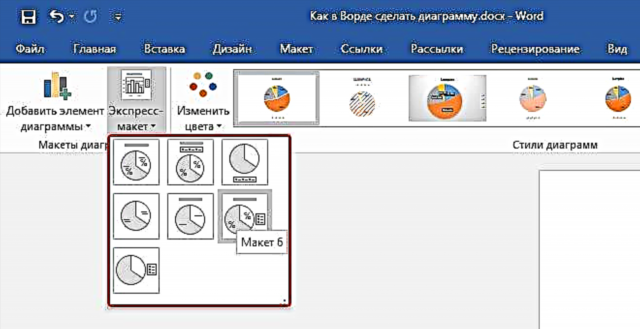
4. An der Dialogbox déi erschéngt, wielt déi gewënschte Charts a klickt OK.

5. Net nëmmen eng Diagramm erschéngt op der Plack, awer och Excel, déi an enger opgedeelt Fënster ass. Et wäert och Probeendaten ugewisen.

6. Ersat de Probe-Donnéeën déi an der Excel Split-Fenster geliwwert sinn mat de Wäerter déi Dir braucht. Zousätzlech zu Daten ass et méiglech Beispiller vun Achs Ënnerschrëften z'ersetzen (Kolonn 1) an den Numm vun der Seechen (Zeil 1).

7. Nodeems Dir déi néideg Daten an der Excel Fenster aginn hutt, klickt op de Symbol "Dateie änneren an Microsoft Excel»A späichert dat Dokument: Datei - Späicheren Wéi.

8. Wielt eng Plaz fir den Dokument ze späicheren an gitt de gewënschten Numm.

9. Klickt "Späicheren"An. Elo kann d'Dokument zougemaach ginn.
Dëst ass just eng vun de méigleche Methoden, duerch déi Dir eng Grafik aus engem Dësch zu Word zéien.
Wéi fügen ech verbonne Excel-Charts an en Dokument un?
Dës Method erlaabt Iech eng Diagramm direkt an Excel ze erstellen, an engem externen Blat vum Programm, an dann einfach d'assoziéiert Versioun an MS Word unzeginn. D'Daten déi an der verlinktem Grafik enthale sinn, ginn aktualiséiert wann Ännerungen / Updates un dat externt Blat gemaach ginn an deem se gespäichert sinn. Word selwer späichert nëmmen de Standort vun der Quelldatei, weist déi assoziéiert Daten, déi an him presentéiert ginn.
Dës Approche fir Charts ze kreéieren ass besonnesch nëtzlech wann Dir d'Informatioun am Dokument musst enthalen fir deen Dir net verantwortlech sidd. Dëst kann Daten vun enger anerer Persoun gesammelt ginn, déi se noutwendeg aktualiséiert.
1. D'Kaart aus Excel schneiden. Dir kënnt dat maachen andeems Dir op Tasten dréckt. "Ctrl + X" oder mat der Maus: wielt eng Tabell a klickt "Schneiden" (Grupp "Clipboard"Reiter "Heem").

2. Am Word-Dokument, klickt op wou Dir d'Caarte wëllt aginn.

3. Füügt d'Kaarte mat den Tasten "Ctrl + V" oder wielt de passenden Kommando an der Kontrollpanel: Paste.

4. Späichert d'Dokument mat der Tabell derbäi.
Notiz: Ännerungen, déi Dir un dat ursprénglecht Excel Dokument maacht (extern Blat), erschéngen direkt am Word-Dokument, an deem Dir d'Cart aginn hutt. Fir d'Donnéeën ze aktualiséieren wann Dir d'Datei erëm opmaacht nodeems Dir se ofgeschloss hutt, musst Dir d'Datenupdate bestätegen (Knäppchen) Jo).
An engem spezifesche Beispill hunn mir e Pie Chart am Word ënnersicht, awer op dës Manéier kënnt Dir eng Grafik vun all Zort maachen, sief et eng Kaart mat Sailen, wéi am virege Beispill, engem Histogram, e Bubble Chart oder soss.
Verännert de Layout oder de Styl vun enger Kaart
Dir kënnt ëmmer d'Erscheinung vun der Grafik änneren, déi Dir am Word erstallt hutt. Et ass iwwerhaapt net néideg fir nei Elementer manuell derbäi ze ginn, se z'änneren, se ze formatéieren - et gëtt ëmmer d'Méiglechkeet e fäerdege Stil oder Layout ze benotzen, vun deenen et vill Microsoft Programmer gëtt. All Layout oder Stil kann ëmmer manuell geännert ginn an no den néidegen oder gewënschten Ufuerderunge passen, sou wéi Dir mat all eenzel Elementer vum Diagramm ka schaffen.
Wéi kann een de fäerdege Layout uwenden?
1. Klickt op der Diagramm déi Dir ännere wëllt a gitt op den Tab "Designer"an der Haapt Tab geluecht "Schafft mat Charts".

2. Wielt de Charts Layout deen Dir benotze wëllt (Grupp Charts Layouten).
3. De Layout vun Ärer Chart ännert sech.

Wéi benotze Dir e fäerdege Stil?
1. Klickt op d 'Grafik, op déi Dir de fäerdege Styl wëllt ëmsetzen an op den Tab goen "Designer".
2. Wielt de Stil deen Dir fir Är Charts an der Grupp benotze wëllt. Chart Stiler.
3. Ännerungen beaflossen direkt Är Charts.

Sou kënnt Dir Är Diagrammer änneren, wat ënnerwee genannt gëtt, de passenden Layout an de Stil ze wielen, ofhängeg vun deem wat am Moment erfuerderlech ass. Zum Beispill kënnt Dir e puer verschidde Template fir d'Aarbecht erstellen, an dann ännert vun, amplaz nei ze kreéieren (mir wäerte doriwwer diskutéieren wéi Charts hei als Template späicheren)An. Zum Beispill, hutt Dir eng Grafik mat Kolonnen oder e Pie Chart, wielt de passenden Layout, Dir kënnt eng Grafik mat Prozent am Word aus et maachen.

Wéi manuell Chartlayouts änneren?
1. Klickt op d'Diagramm oder dat individuellt Element, deem säi Layout wëllt änneren. Dëst kann op eng aner Manéier gemaach ginn:
- Klickt iwwerall an der Diagramm fir dat Tool z'aktivéieren. "Schafft mat Charts".
- An der Tab "Format"gruppéieren "Aktuelle Fragment" klickt op de Pfeil niewendrun "Chart Elements", duerno kënnt Dir dee gewënschten Artikel wielt.

2. An der Tab "Designer", am Grupp Charts Layouten klickt op deen éischten Artikel - Füügt Chart Element.
3. Am Pop-up Menu wielt wat Dir wëllt addéieren oder änneren.

Notiz: Layoutoptiounen, déi Dir wielt an / oder ännert, gëllen nëmmen op dat gewielt Chart Element. Am Fall Dir hutt de ganzen Diagramm ausgewielt, zum Beispill de Parameter "Daten Etiketten" gëtt op all Inhalt applizéiert. Wann nëmmen en Datepunkt ausgewielt gëtt, ginn d'Ännerunge exklusiv op se applizéiert.
Wéi manuell d'Format vun Chart Elementer änneren?
1. Klickt op der Diagramm oder säin individuellen Element wiem Dir wëllt änneren.

2. Gitt op den Tab "Format" Sektioun "Schafft mat Charts" maachen an déi néideg Aktioun maachen:
- Fir de gewielte Chartelement ze formatéieren, wielt "D'Format vum ausgewielte Fragment" am Grupp "Aktuelle Fragment"An. Duerno kënnt Dir déi néideg Formatformatiounen setzen.
- Fir eng Form ze formatéieren, wat en Element vun der Diagramm ass, wielt de gewënschte Stil an der Grupp "Gestalt Stiler"An. Nieft dem Stil änneren, kënnt Dir d'Form och mat Faarf ausfëllen, d'Faarf vu senger Ëmlaf änneren, Effekter addéieren.
- Fir Text ze formatéieren, wielt de gewënschte Stil an der Grupp. WordArt StilerAn. Hei kënnt Dir ausféieren "Den Text ausfëllen", "Textausféierung" oder add special effects.




Wéi späichert Dir eng Grafik als Template?
Et geschitt oft datt d'Diagramm erstallt vun Iech kann an der Zukunft gebraucht ginn, genau d'selwecht oder säin Analog, dëst ass net sou wichteg. An dësem Fall ass et besser de Plang als Schabloun ze späicheren - dëst wäert d'Aarbecht an der Zukunft vereinfachen an verschwannen.
Fir dëst ze maachen, klickt einfach op der Diagram mat der rietser Maus Knäppchen a wielt Späichert Als Template.

An der Fënster déi erschéngt, wielt eng Plaz fir ze späicheren, gitt de gewënschten Dateinumm un a klickt "Späicheren".

Dat ass alles, elo wësst Dir wéi Dir all Diagramm am Vord erstellt, deen agebonnen oder verbonne sinn, wat en anert Erscheinungsbild huet, wat iwwregens ëmmer ka geännert ginn an un Är Bedierfnesser oder erfuerderlech Ufuerderungen upassen. Mir wënschen Iech produktiv Aarbecht an effektiv Training.











